
こんにちは、Yotchanです。
本日はTourBox Tech inc.様より画期的な左手デバイスとして話題のTourBox Eliteを提供いただいたので使用感を紹介したいと思います。
非クリエイターなブロガーでもTourBox Eliteが有用な商品であるのかテストしてみました。
TourBox Eliteとは

TourBox Eliteは現在CAMPFIREにてクラウドファウンディングが開催中の「画期的な最強左手デバイス」という触れ込みのガジェットです。
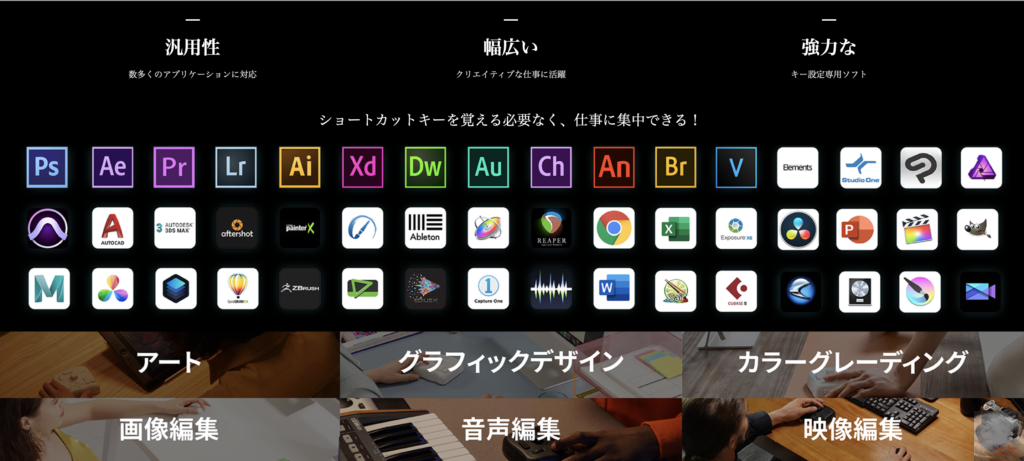
商品ページを見ているとどうにもデザイナーや動画編集者といったクリエイター向けの製品であるという印象が強いので私のようなブロガーでも扱えるガジェットなのか気になるところです。
私のブログ執筆のスタイルはご存知の通りサムネのために画像を用意することもなく撮った写真をそのままアップロードし、Safari上で直接本文のテキストを打ち込むだけなので一般の方向けのレビューとしては参考になるのではないかと思います。
(CAMPFIRE:TourBox Elite)
開封の儀
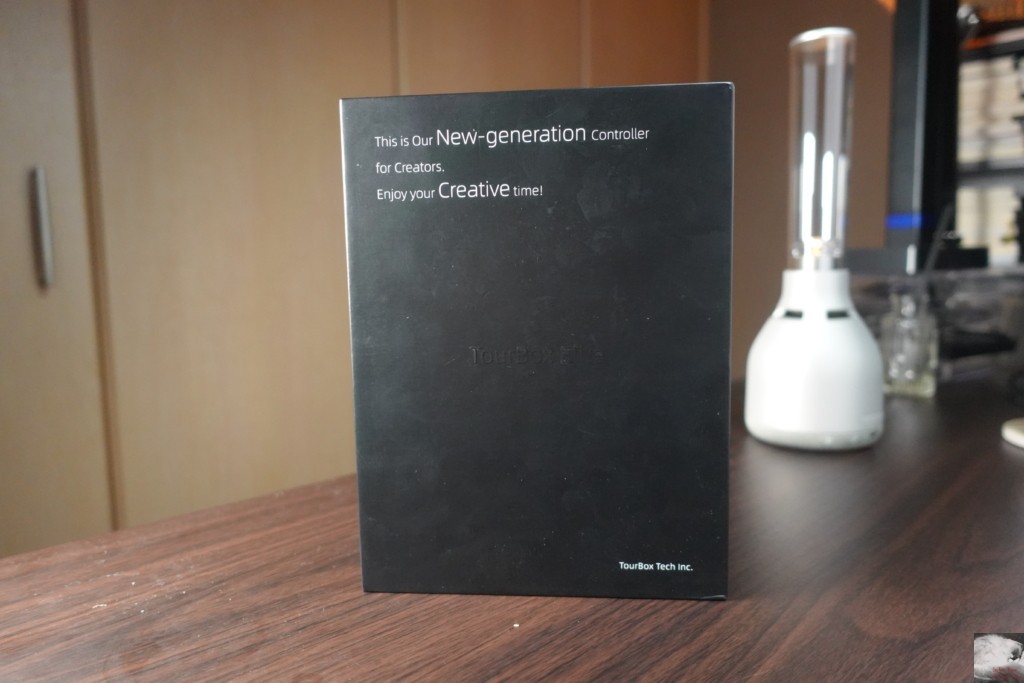
初めて使用する本格的な左手デバイスTourBox Eliteが我が家にやってきました。
メーカー様によるとサンプル品の箱は製品版とは異なるとのことなので皆様が購入した際には別のパッケージで到着するものと思われます。

パッケージを開けると本体や付属品は袋に入っていました。
この袋はそのまま持ち運びの時にも使えそうなので助かります。

内容物はTourBox Elite本体とUSB-Cケーブルに乾電池が2本付属していました。
メーカー様によると製品版ではこのUSB-Cケーブルは付属しないとのことなので必要な方は別途ご準備ください。

TourBox Elite本体とiPhone 12 miniを並べるとこんな感じです。
Magic TrackPad 2よりも小さなボタンに無限の可能性が秘められていてワクワクしてきますね。
超多機能な左手デバイス

TourBox Eliteには見ての通り非常に多くのボタンが用意されているので使いこなすことができればMX Master 3のような多機能マウスを上回るレベルでの作業効率の向上が期待できそうです。
非クリエイターなブロガーとしてはツマミやダイアルをどの程度活用できるかがTourBox Eliteの評価に直結してきそうな第一印象を受けました。

本体左側面にはサイドボタンが一つ配置されています。

本体上部にはUSB-C端子が配置されていました。
TourBox Eliteは電池での駆動であることから考えると充電用ではなくパソコンとの有線接続用の端子であることが推測されます。

本体背面には電源とペアリングボタン、電池の挿入部分などがあります。
基本的に一度パソコンとペアリングしてしまえば触ることがない部分でしょうね。
TourBox Eliteのペアリングは専用ソフトの導入が必須
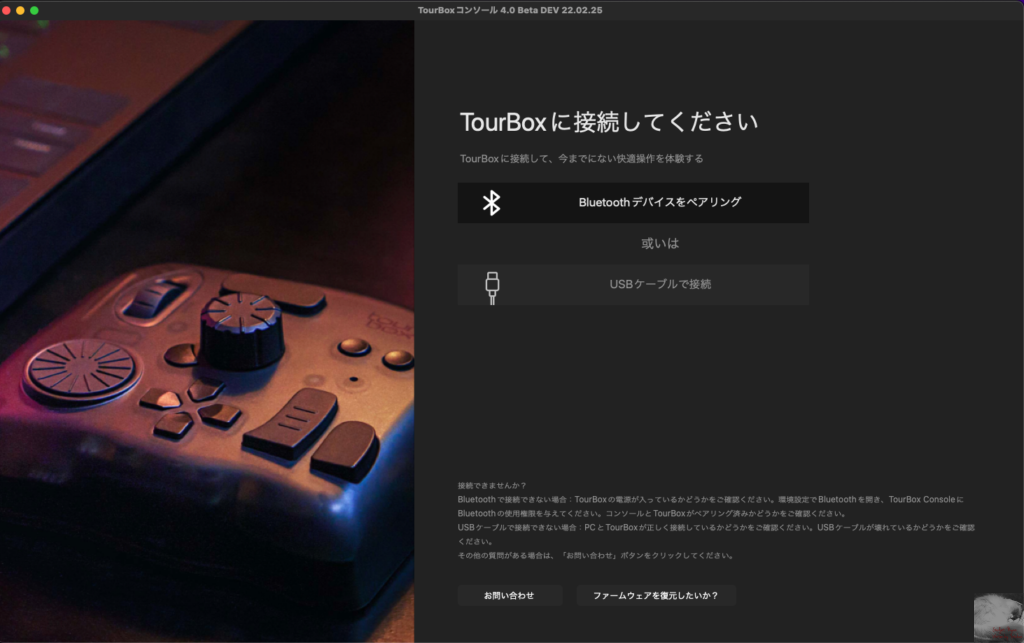
TourBox EliteはmacOSのBluetoothの設定項目では表示されなかったのでペアリングにはTourBoxコンソールの導入が必須となります。
各種ボタンの割り当てにも絶対に必要になるソフトなので使用する前に必ずインストールしておきましょう。

ソフトとTourBox Eliteのペアリングが完了したらチュートリアルが始まります。

ソフト上に各ボタンの名称が記載されているので割り当ての際に悩まないで済むのでユーザーに配慮された設計となっています。
それにしてもこれだけのボタンをブロガーがフル活用できるのか改めて不安になってきますね。
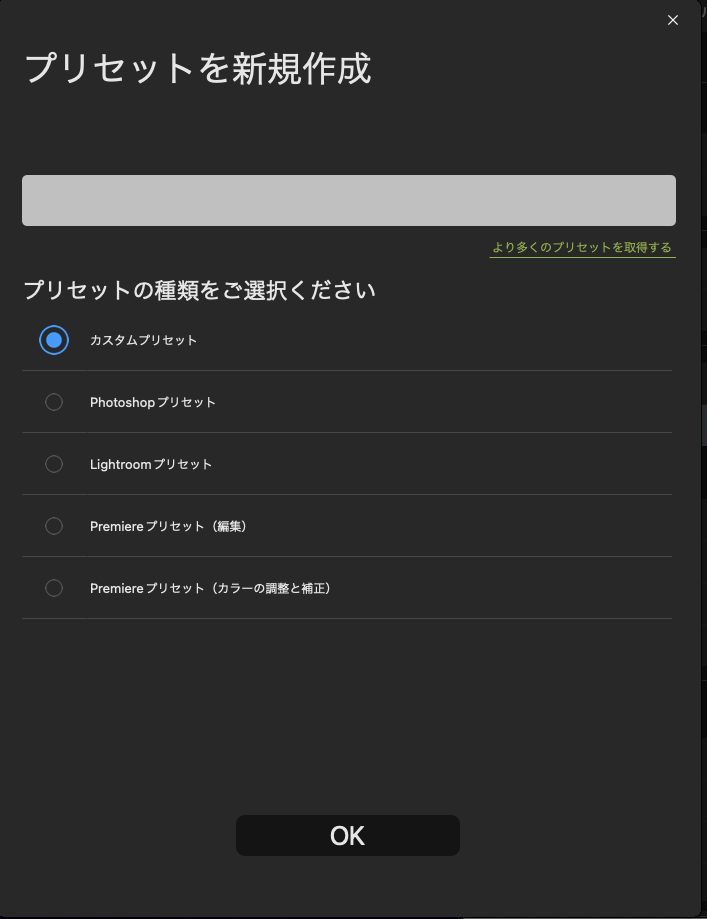
デフォルトでは画像や動画編集用のソフトのプリセットが設定されていました。
右上にある「より多くのプリセットを取得する」を選択するとWebページに遷移して必要なプリセットをダウンロードすることができます。
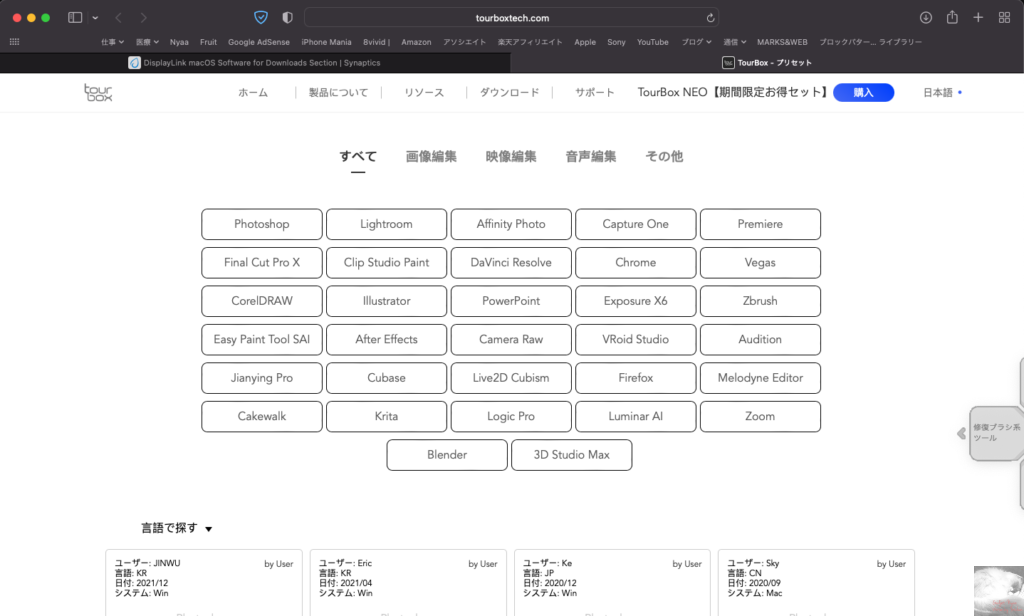
クリエイター向けの製品なだけあって非常に多くのソフトウェアに対応しているものの、ブロガーとしては使えそうなアプリがChromeとZOOM、Power Pointぐらいしかありません。
私がブログを書くのに使っているSafariのプリセットがないのは地味に辛いところ。
とは言ってもプリセットがなければ自分で作ればいいだけの話なので各キーに自分でショートカットの割り当てを行うことにしました。
SafariでのTourBox Eliteのキー割り当ての一例
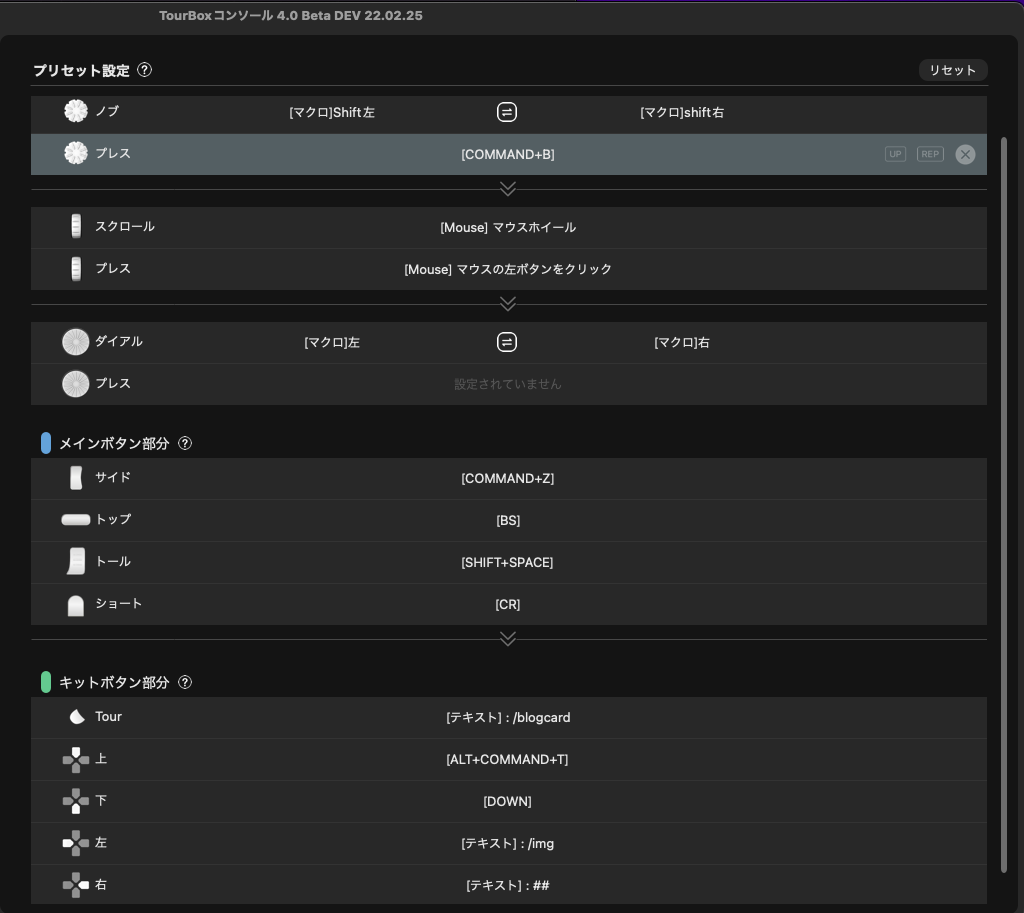
今回、私がブログ執筆用にTourBox Eliteをカスタマイズするとこんな感じになりました。
TourBoX Eliteはキーボードショートカットやマウスの機能を割り当てることができるのでクリエイターでなくても思っていた以上に割り当てることができました。
このようにカスタマイズしたことによってどの程度作業効率が高まったのか次の項で解説していきたいと思います。
TourBox Eliteでブログの作業効率が爆上げした
ノブで複数ファイルの選択や文字の選択が楽になった
ノブ(ダイアル式のツマミ)に「Shift+矢印」の機能を割り当てたところ、作業効率が爆上げして感動しました。
今までは任意の行を選択して太字やマーカーを引く際にはキーボードにて「Shift+矢印」のコマンドを入力せねばなませんでしたが、TourBox Eliteではノブを回すだけでこの作業が実現します。
また、ノブをクリックした際の割り当てを「Command+B」にすると選択した行が一発で太字になるので最高。
また、ブログにアップロードする写真を複数選択する際にもノブを回すだけで一括でアップロードできるようになったのでめちゃめちゃ便利。
ブロガーでなくともこの操作をする人は多いと思うのでこの機能目当てで購入するのもアリなレベルです。
SWELLのショートカットが片手で入力できる
TourBox Eliteのボタン割り当てではキーボードショートカットだけでなくテキスト入力や任意のキーの割り当ても可能なので自分の思うようにカスタマイズできる点が最高だと感じました。
| /blogcard | 「関連記事」のブログカードの挿入 |
| /img | 画像の挿入 |
| ##+space | H2見出し |
| alt+command+T | 上に段落を挿入 |
TourBox Eliteを導入するにあたって私がSWELLで頻用するキーボードショートカットをそれぞれ設定しました。
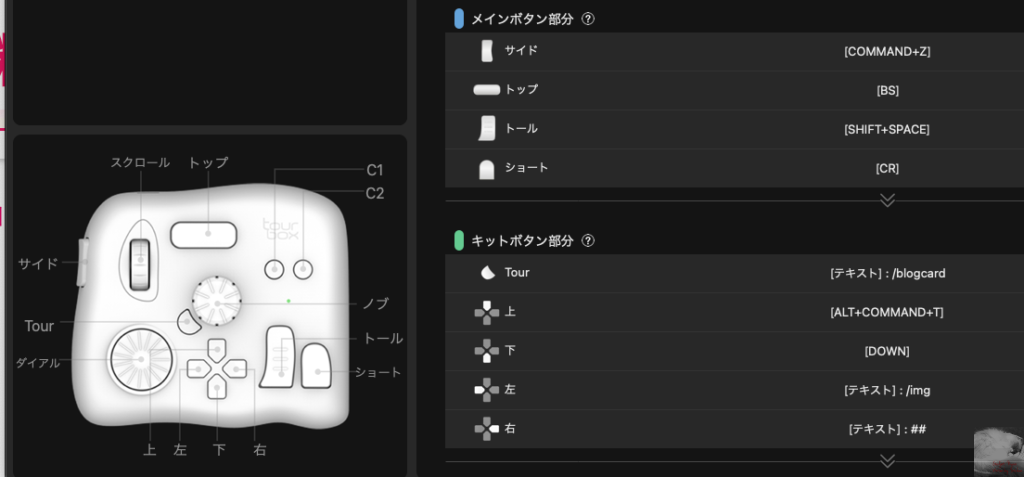
[/img]のようなコマンドはテキスト入力後にEnterキーを押さないといけないのでショートにEnter(CR)を割り当てたり、見出しを挿入するショートカット用に半角スペースを挿入するための[Shift + Space]をトールに割り当てています。
このようにキーの割り当てを拘ればキーボードに触れることなく左手だけでショートカットの実行が可能になるので作業効率は爆上げです。
めっちゃ便利。
もうTourBox Eliteなしではブログを書けない体になった

TourBox Eliteを導入して1日でもうこれなしでブログを書けなくなったと言っても過言ではないほど作業効率が向上しています。
特に行や複数ファイルの選択がノブを回すだけでできるのは便利すぎます。
今までキーボード二台体制で作業をしていましたがMagic KeyBoardがお役御免になる日は近いかもしれません。
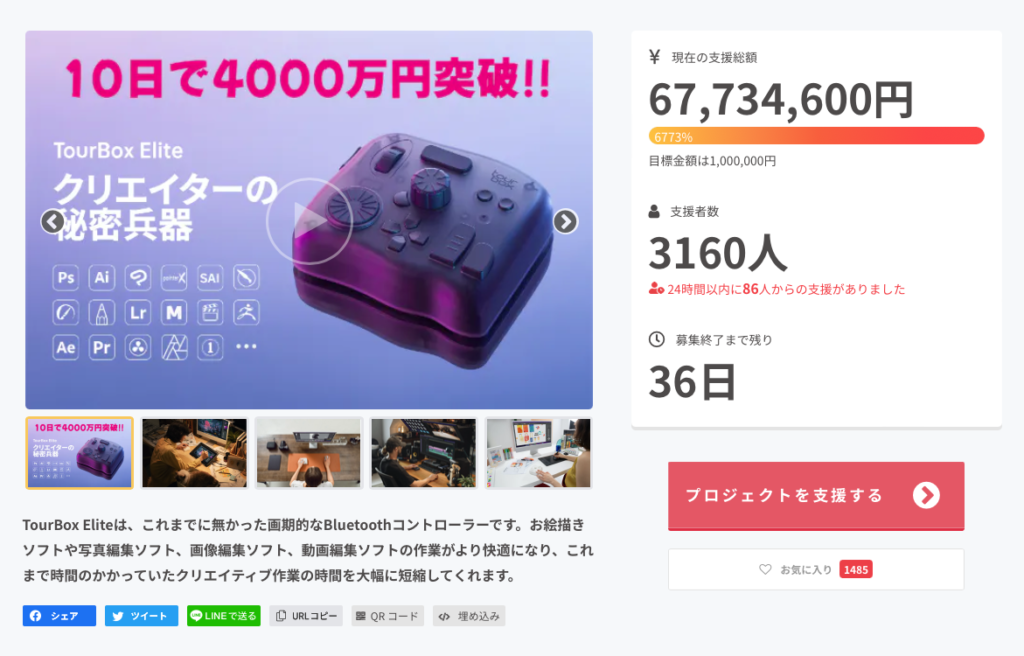
2022年3月25日現在ではCAMPFIREでの応援購入ができるので興味のある方は早めに支援してみてはいかがでしょうか?
私のようにSafariしか使わないブロガーでも便利に活用できるオススメなガジェットです。
提供:TourBox Tech inc. (https://www.tourboxtech.com)
Twitter:@TourBoxJapan
合わせて読みたい記事



















コメント